ps怎样制作星空背景海报
发布时间:暂无
1.打开【PS】新建画布,拖入星空素材,再拖入星空素材2。
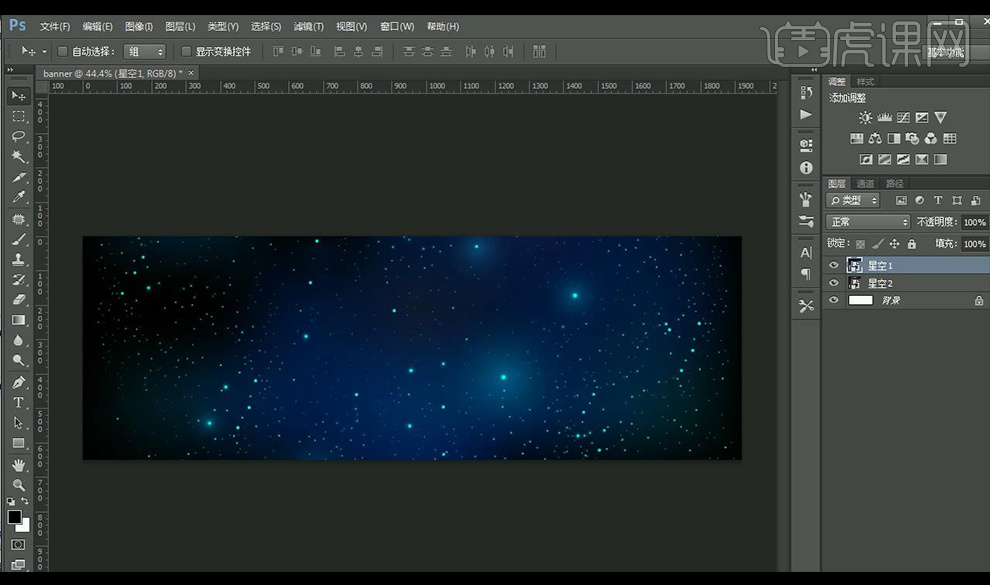
2.星空1图层,添加蒙版【画笔工具】涂抹。
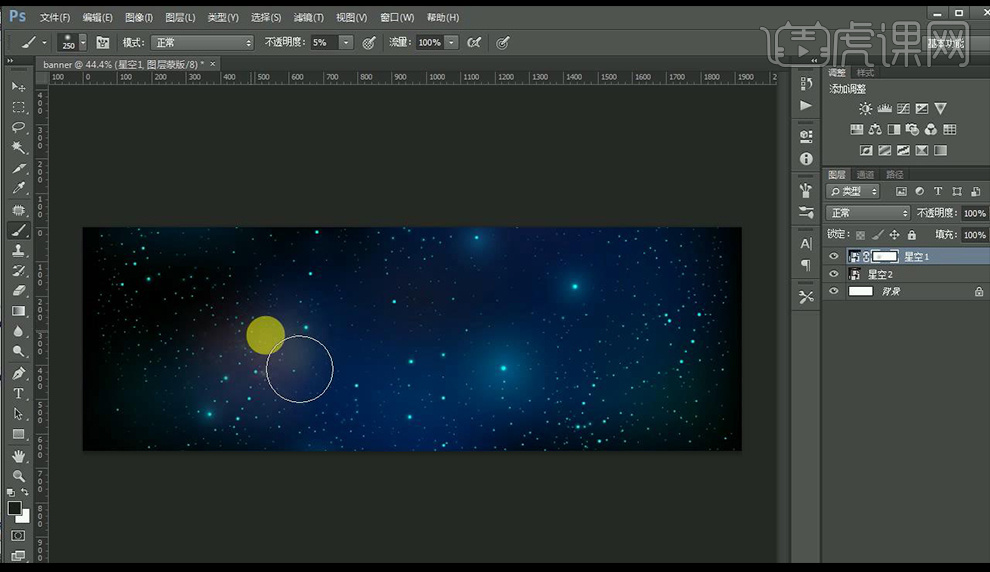
3.拖入两个星球背景素材,添加蒙版【画笔工具】涂抹,降低不透明度。
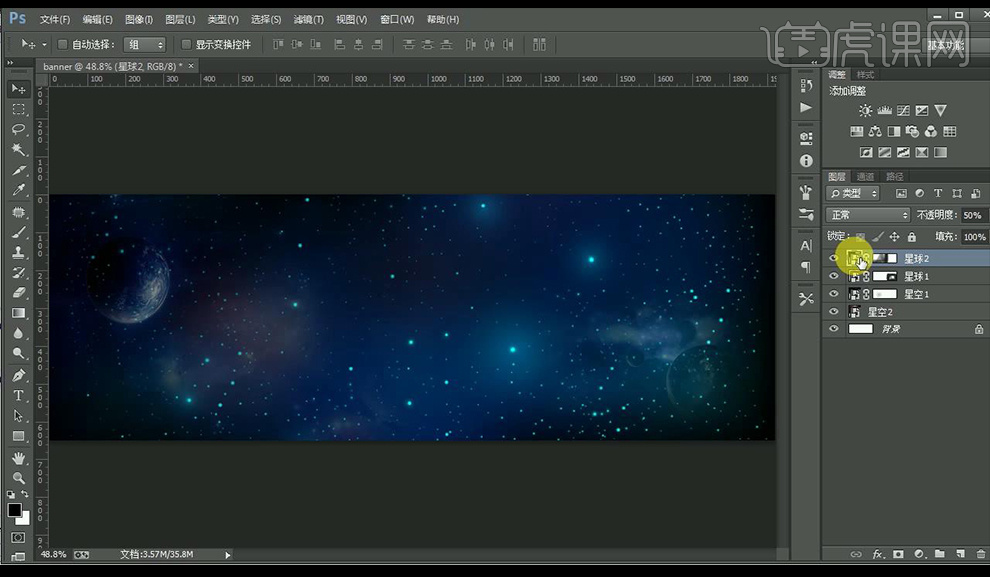
4.绘制椭圆,关闭填充,【蓝色】描边,【栅格化图层】,调整形状。
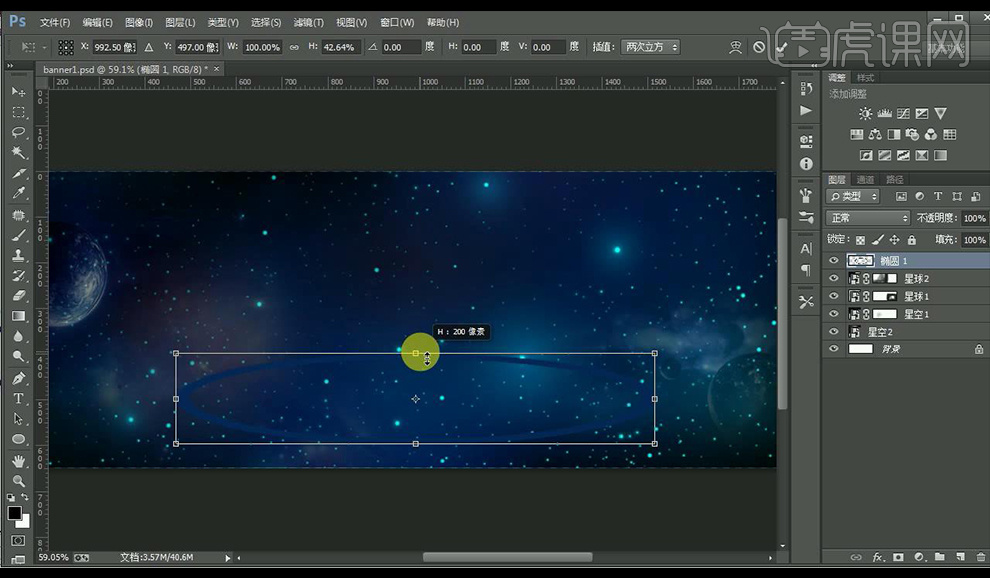
5.添加【高斯模糊】,再绘制一个椭圆,相同处理。
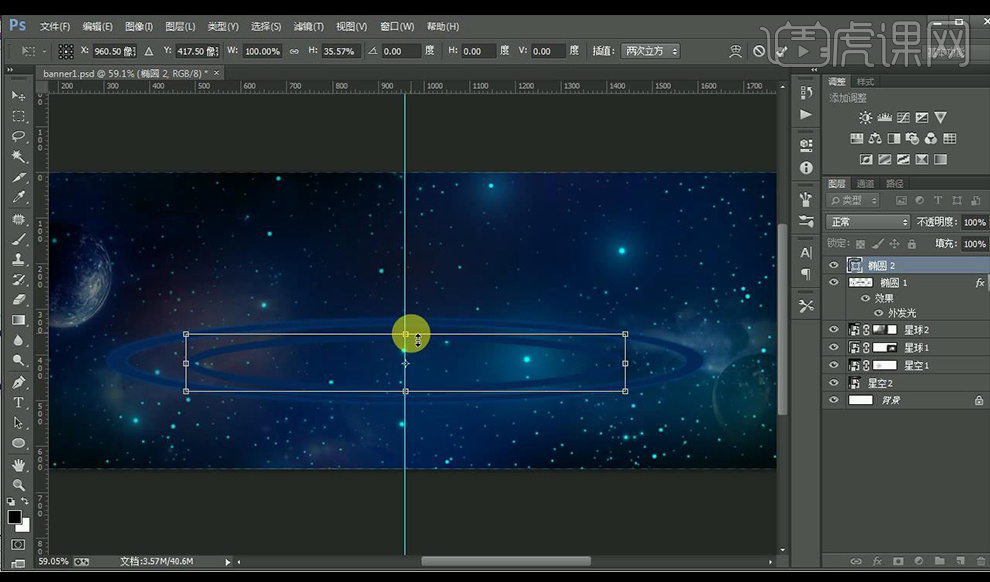
6.【ctrl+J】复制一层,调整编组。
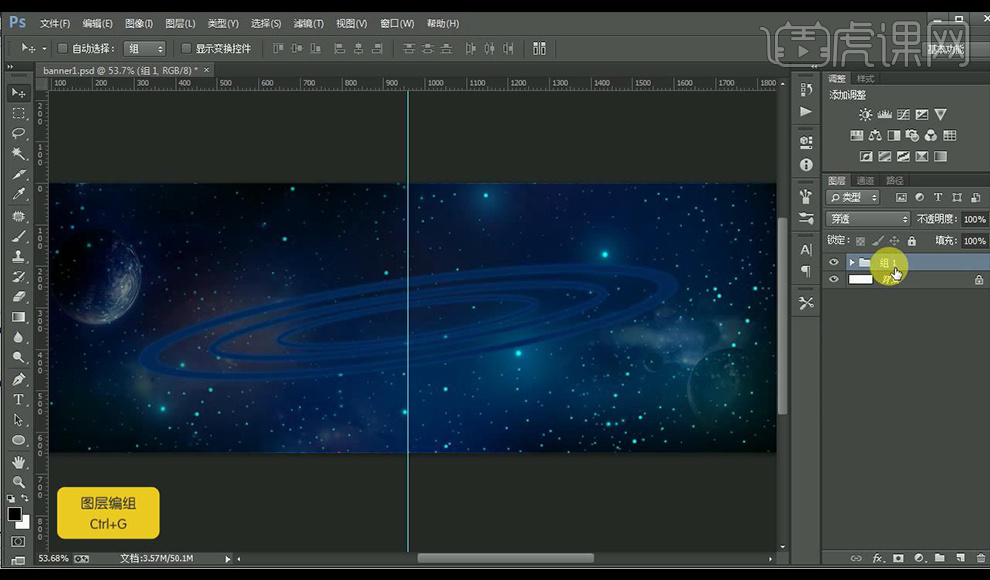
7.【钢笔工具】绘制【ctrl+Enter】路径转化为选区填充【深蓝色】。
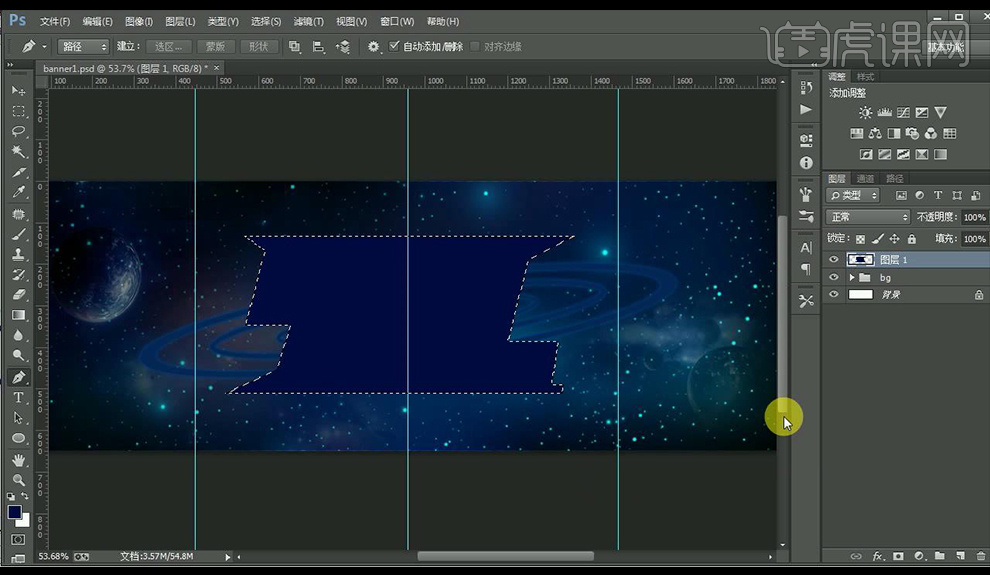
8.添加【描边】参数如图所示。
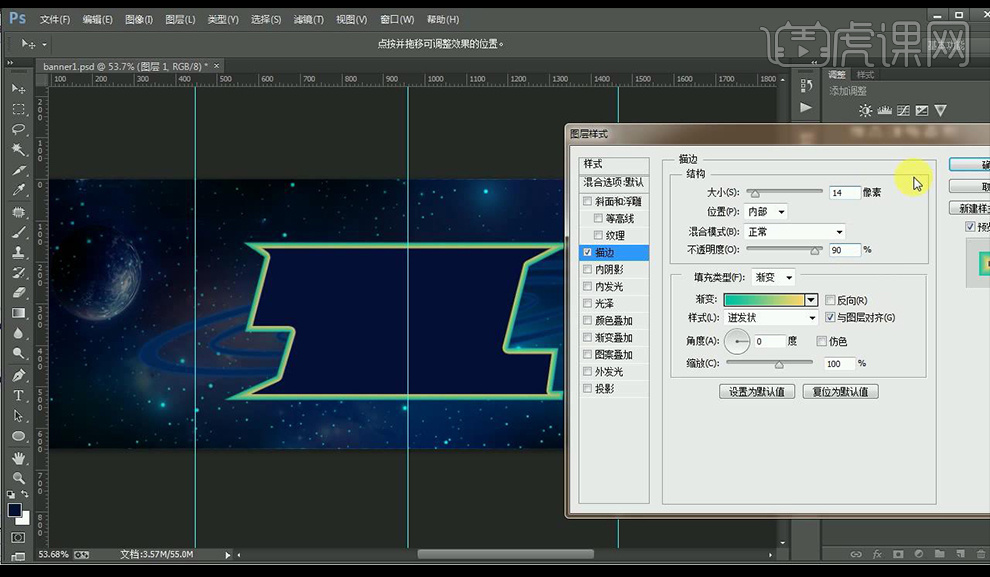
9.添加【斜面和浮雕】参数如图所示。

10.添加【内阴影】参数如图所示。
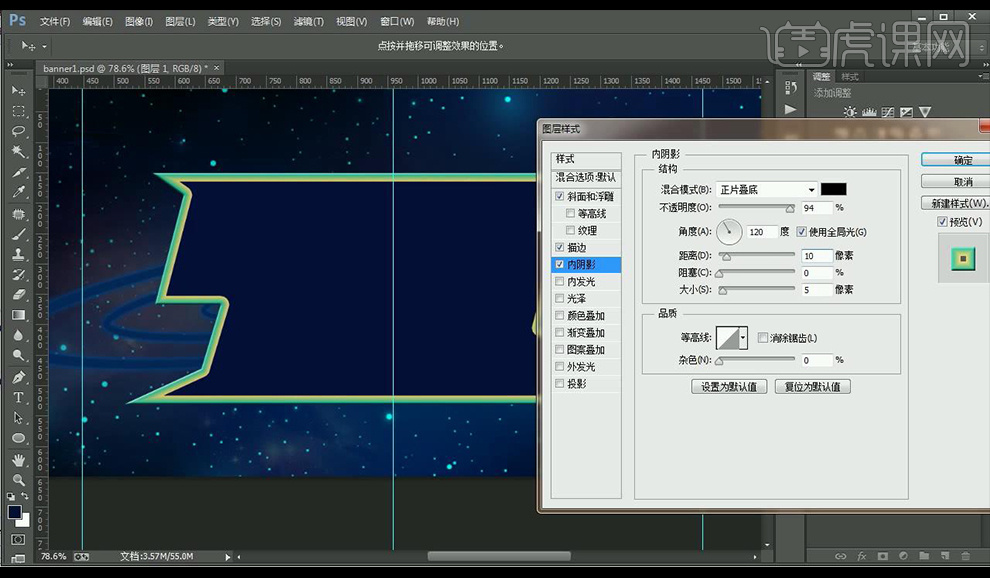
11.添加【内发光】参数如图所示。

12.添加【外发光】参数如图所示。
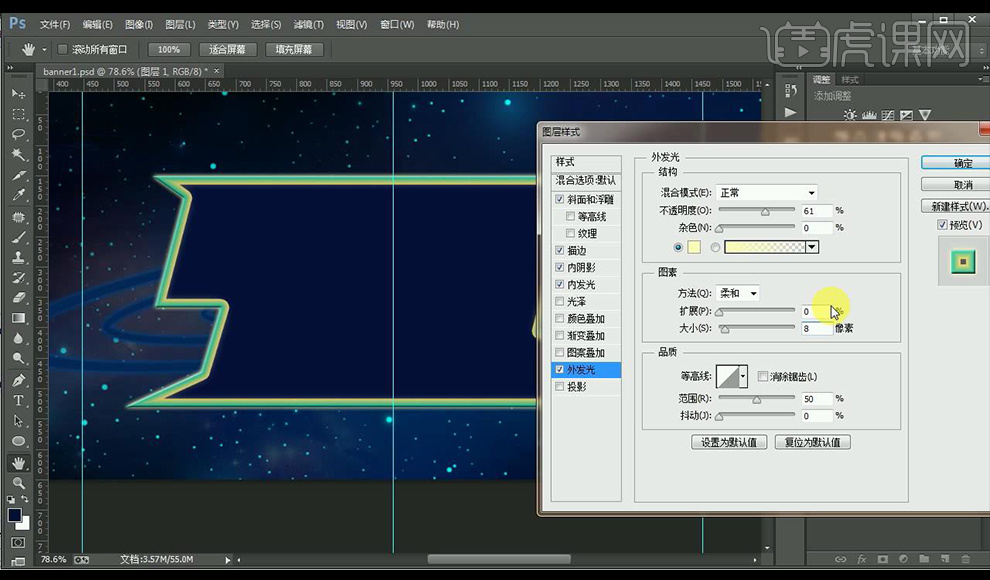
13.输入文案,字体使用【方正喵呜体】,【黄色】。

14.添加【斜面和浮雕】参数如图所示。

15.添加【描边】参数如图所示。

16.添加辅助文案,拖入LOGO素材。

17.拖入产品素材和星球小素材,交叉线条素材,混合模式改为【滤色】涂抹边缘。

18.效果如图所示。








